Le site Web ne se charge pas correctement dans Google Chrome ? Voici quoi faire
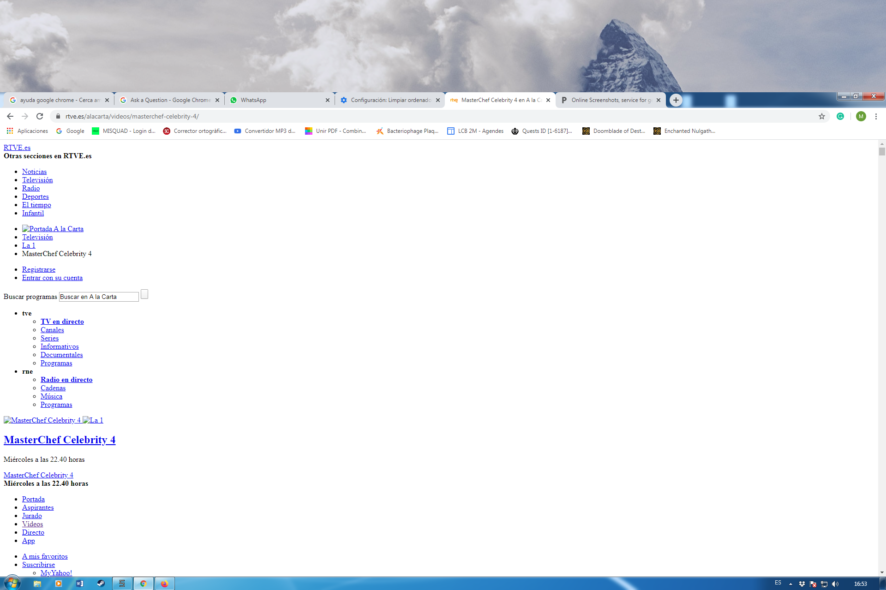 Google Chrome ne charge-t-il pas correctement les pages sur votre PC Windows ? Eh bien, vous n’êtes pas seul, et aujourd’hui nous allons vous montrer comment le réparer.
Google Chrome ne charge-t-il pas correctement les pages sur votre PC Windows ? Eh bien, vous n’êtes pas seul, et aujourd’hui nous allons vous montrer comment le réparer.
Nous aborderons les problèmes sous-jacents tels que les extensions qui interfèrent, le cache et les cookies corrompus, les paramètres incorrects, et plus encore.
Ça vous va ? Passons à l’action.
Comment réparer Google Chrome qui ne charge pas les pages ?
1. Essayez un autre navigateur
Si vous rencontrez des problèmes pour ouvrir certains sites Web, vous voudrez peut-être essayer un autre navigateur. Dans ce cas, il n’y a pas de meilleure alternative qu’Opera One.
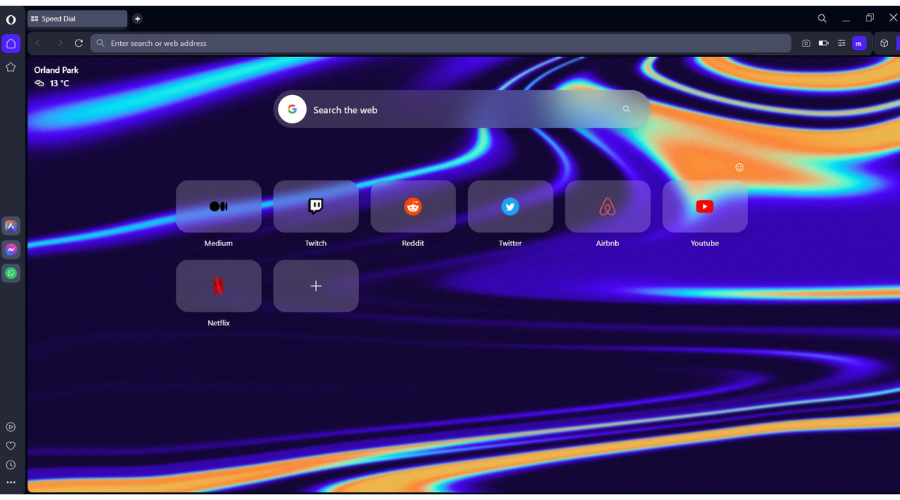 Ce navigateur est similaire à Chrome mais se concentre fortement sur la sécurité et la confidentialité des utilisateurs, offrant en plus un service VPN gratuit intégré.
Ce navigateur est similaire à Chrome mais se concentre fortement sur la sécurité et la confidentialité des utilisateurs, offrant en plus un service VPN gratuit intégré.
Opera One dispose également d’un mode privé qui vous permet de consulter n’importe quelle information sans collecter vos données, protégeant ainsi encore plus votre vie privée.
Il a une nouvelle interface utilisateur avec un design chromatique et modulaire agréable à l’œil, avec des îlots d’onglets pour assurer un multitâche sans effort.
Un nouveau navigateur signifie également un nouveau départ, donc vous pouvez facilement importer vos signets depuis Chrome, et c’est parti.
2. Redémarrez votre ordinateur
- Appuyez sur Ctrl + Shift + Échap et lancez le Gestionnaire des tâches Windows.
-
Dans la fenêtre Gestionnaire des tâches, cliquez sur Google Chrome et Terminer le processus.
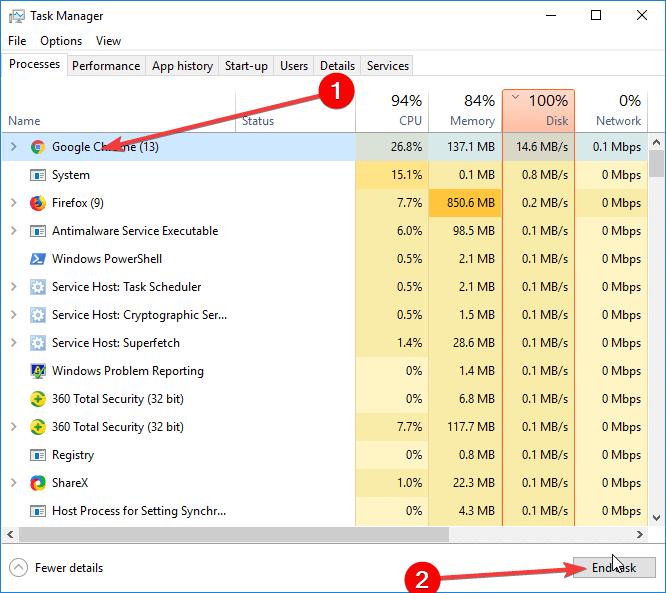
- Maintenant, redémarrez votre PC.
- Après le redémarrage de votre PC, vous pouvez lancer Google Chrome et vérifier si les pages se chargent correctement.
Si Google Chrome ne charge pas correctement les pages, la solution la plus rapide serait de fermer tous les processus Chrome et de redémarrer votre ordinateur. Même si le Gestionnaire des tâches ne s’ouvre pas au début, ne vous inquiétez pas, nous sommes là pour vous aider.
3. Effacer les cookies et le cache
- Lancez Chrome, cliquez sur les trois points dans le coin supérieur droit et sélectionnez Paramètres.
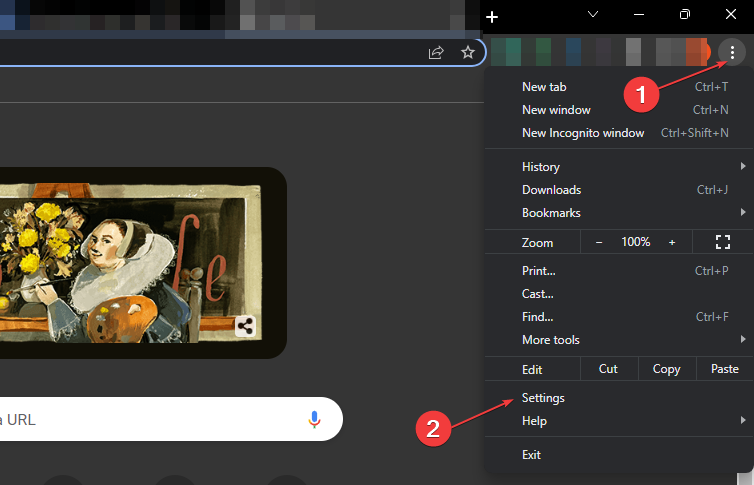
-
Allez dans Confidentialité et sécurité.
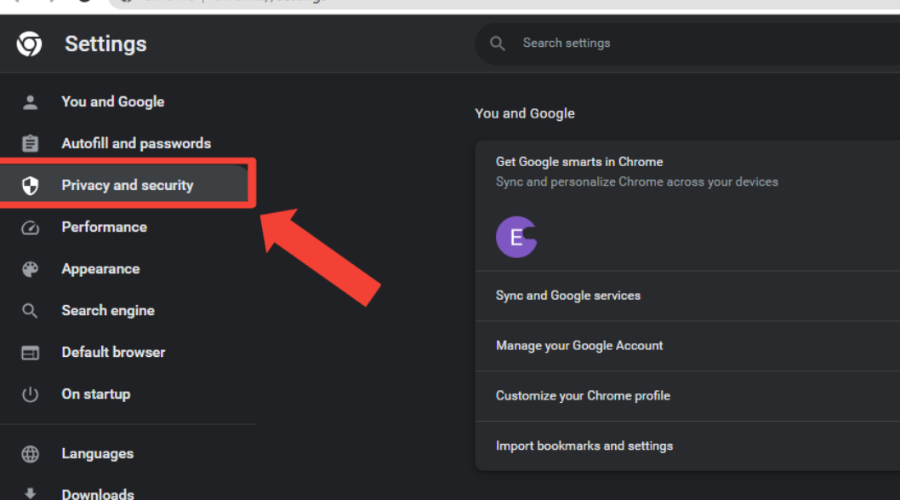
- Sélectionnez Effacer les données de navigation.
- Sélectionnez une période et cochez les cases pour Cookies et autres données de site et Images et fichiers en cache.
-
Appuyez sur le bouton Effacer les données pour confirmer.
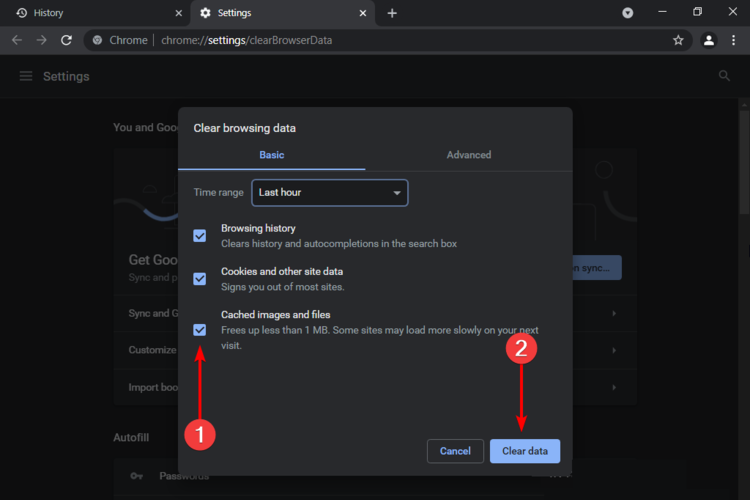
Alternativement, si vous souhaitez automatiser cette tâche et empêcher les fichiers en cache et les cookies de causer des bugs dans Chrome, utilisez un outil professionnel de nettoyage et d’optimisation.
4. Mettre à jour Google Chrome
- Ouvrez Chrome.
-
Cliquez sur trois points verticaux dans le coin supérieur droit et allez dans Paramètres.
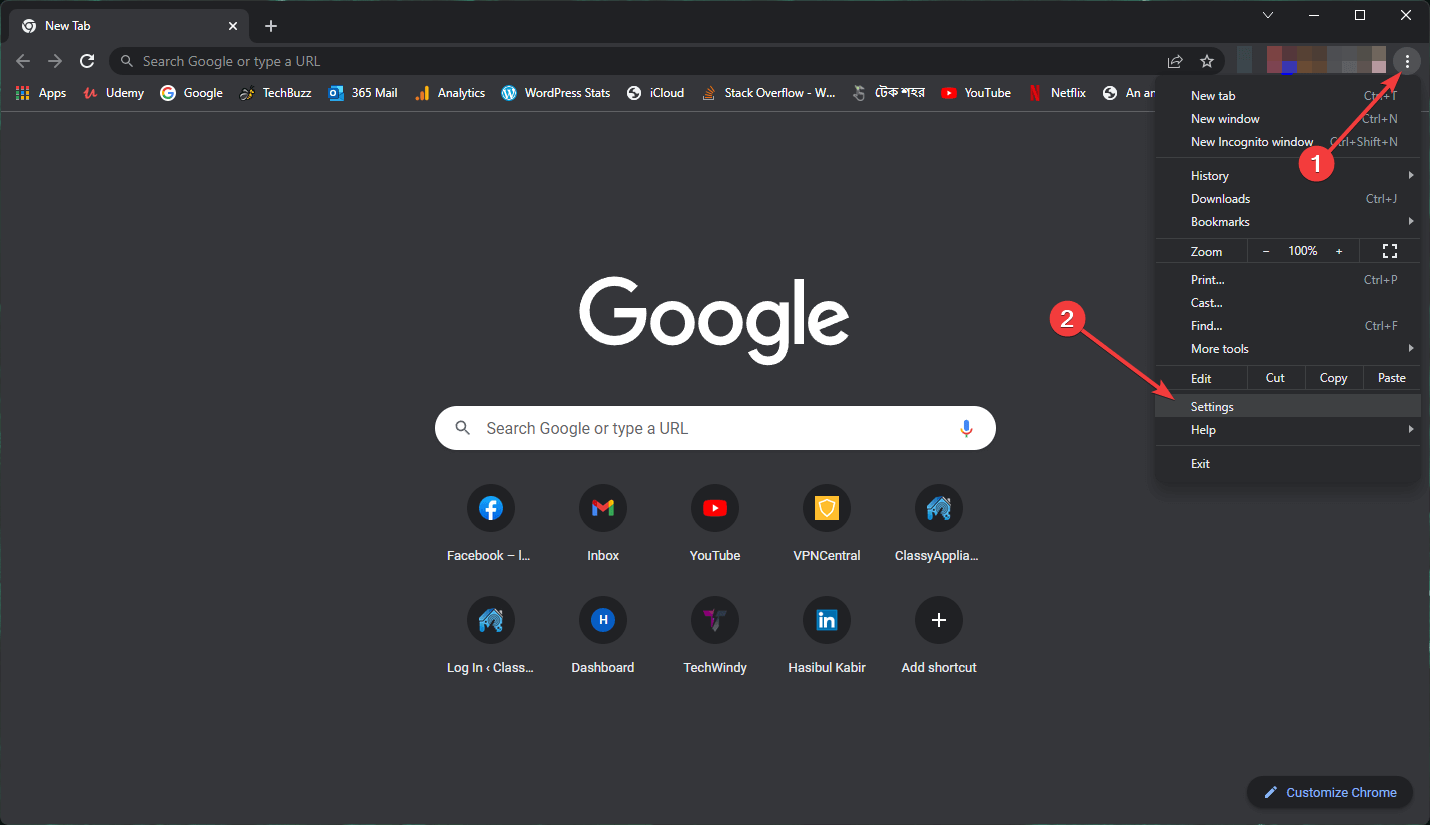
- Cliquez sur À propos de Chrome.
-
Chrome vérifiera automatiquement les nouvelles mises à jour et installera celles disponibles.
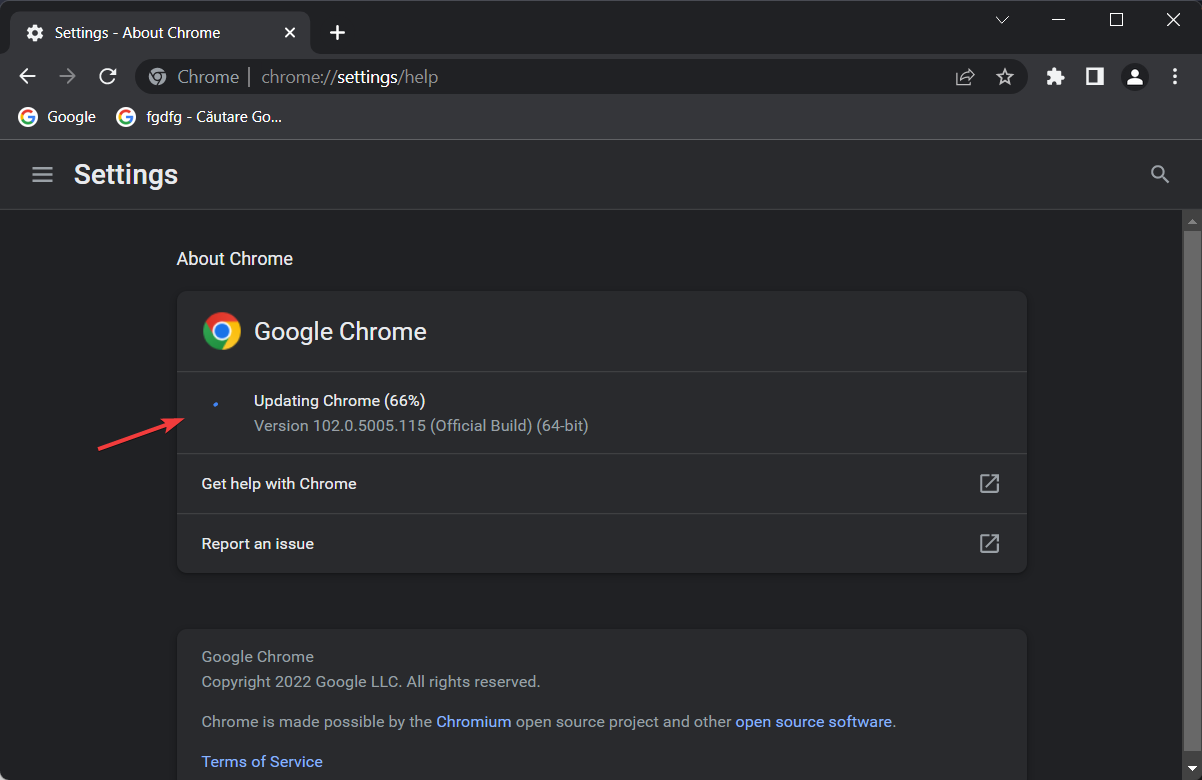
Un navigateur obsolète peut également empêcher les sites Web de se charger correctement. Par conséquent, vous devez mettre à jour Google Chrome pour résoudre le problème. Lire plus sur ce sujet
- Réparation complète : Google Chrome ne répond pas/ne fonctionne pas
- 5 méthodes testées pour résoudre l’erreur de chargement de cette ressource
- 5 solutions que vous devez essayer lorsque les onglets ne s’ouvrent pas dans Chrome
- Chrome Incognito ne charge aucune page : 3 solutions rapides
- Écran noir de Google Chrome : moyens les plus simples de le réparer
5. Supprimez les extensions indésirables
-
Dans la barre d’adresse de Chrome, tapez l’adresse suivante et appuyez sur Entrée pour accéder à la page des extensions :
chrome://extensions/ -
Désactivez l’interrupteur à côté des extensions que vous souhaitez désactiver.
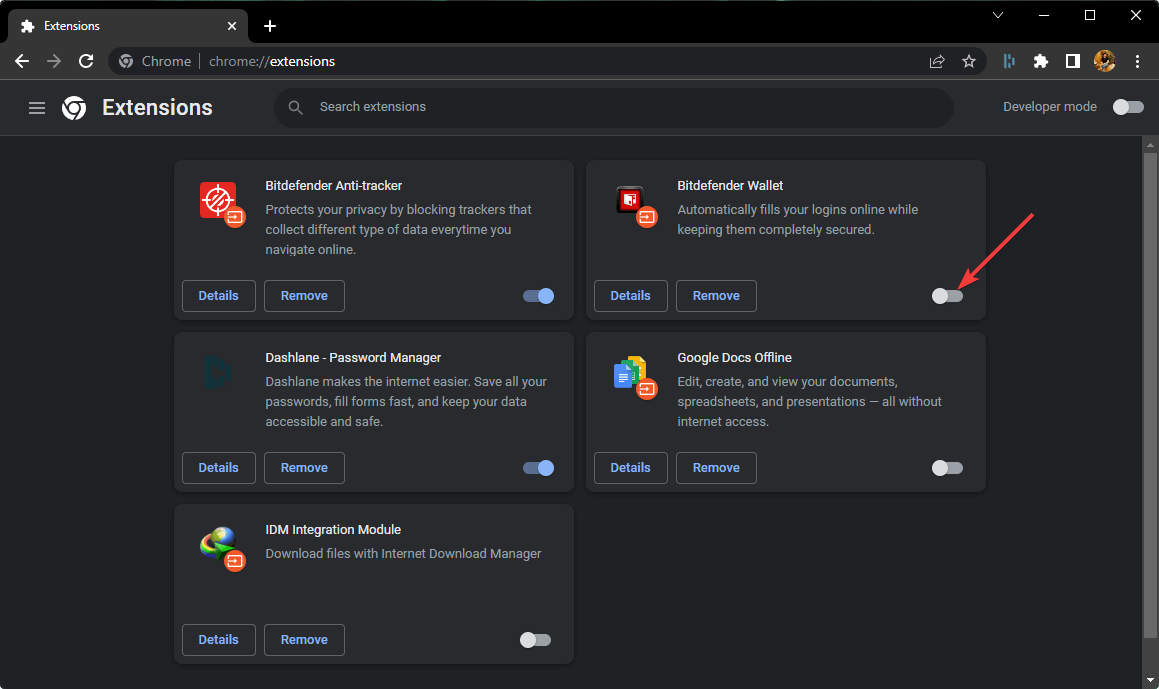
-
Ensuite, cliquez sur Supprimer pour les extensions que vous souhaitez supprimer.
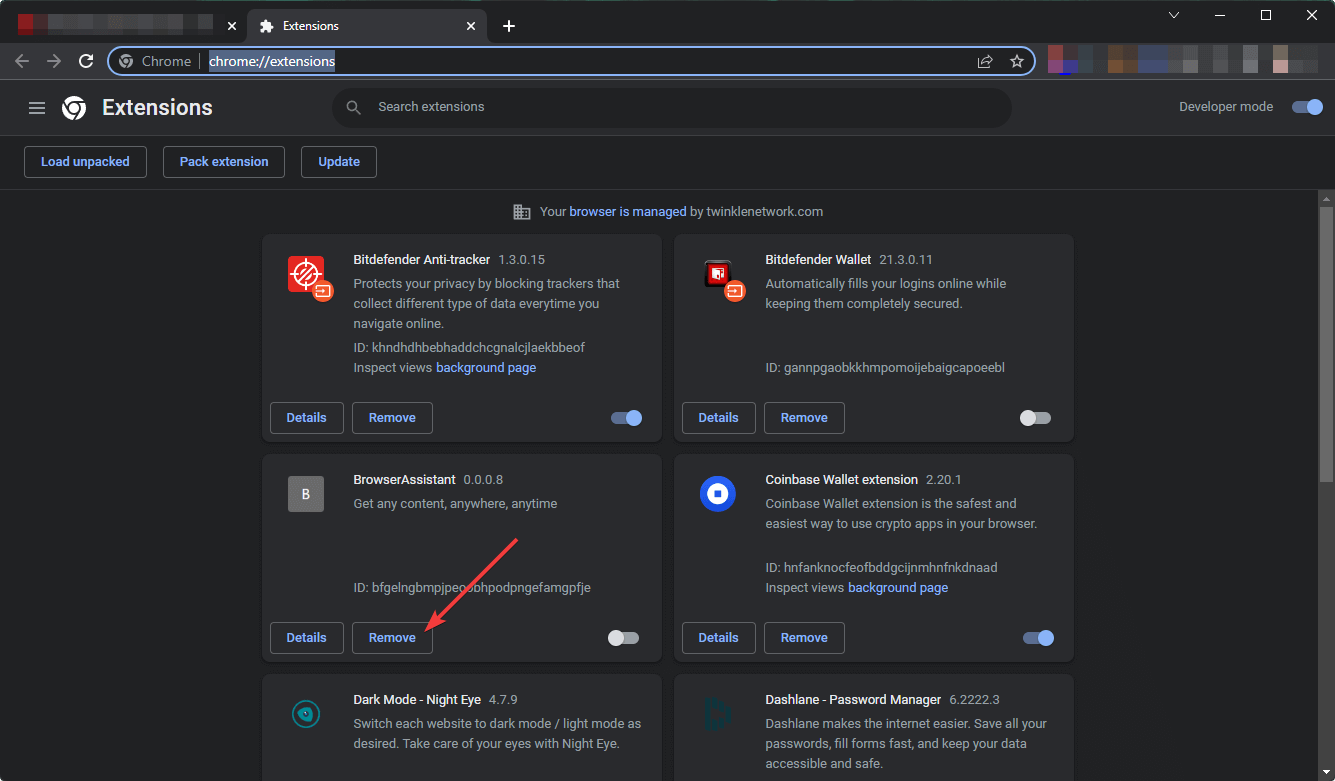
Si Chrome ne charge pas les pages, le problème pourrait être vos extensions. Par conséquent, vous devez soit désactiver, soit supprimer les extensions problématiques.
6. Désactiver l’accélération matérielle
- Ouvrez Google Chrome.
-
Tapez l’adresse suivante dans la barre d’adresse et appuyez sur Entrée :
chrome://settings/system -
Désactivez le bouton à côté de Utiliser l’accélération matérielle si disponible.
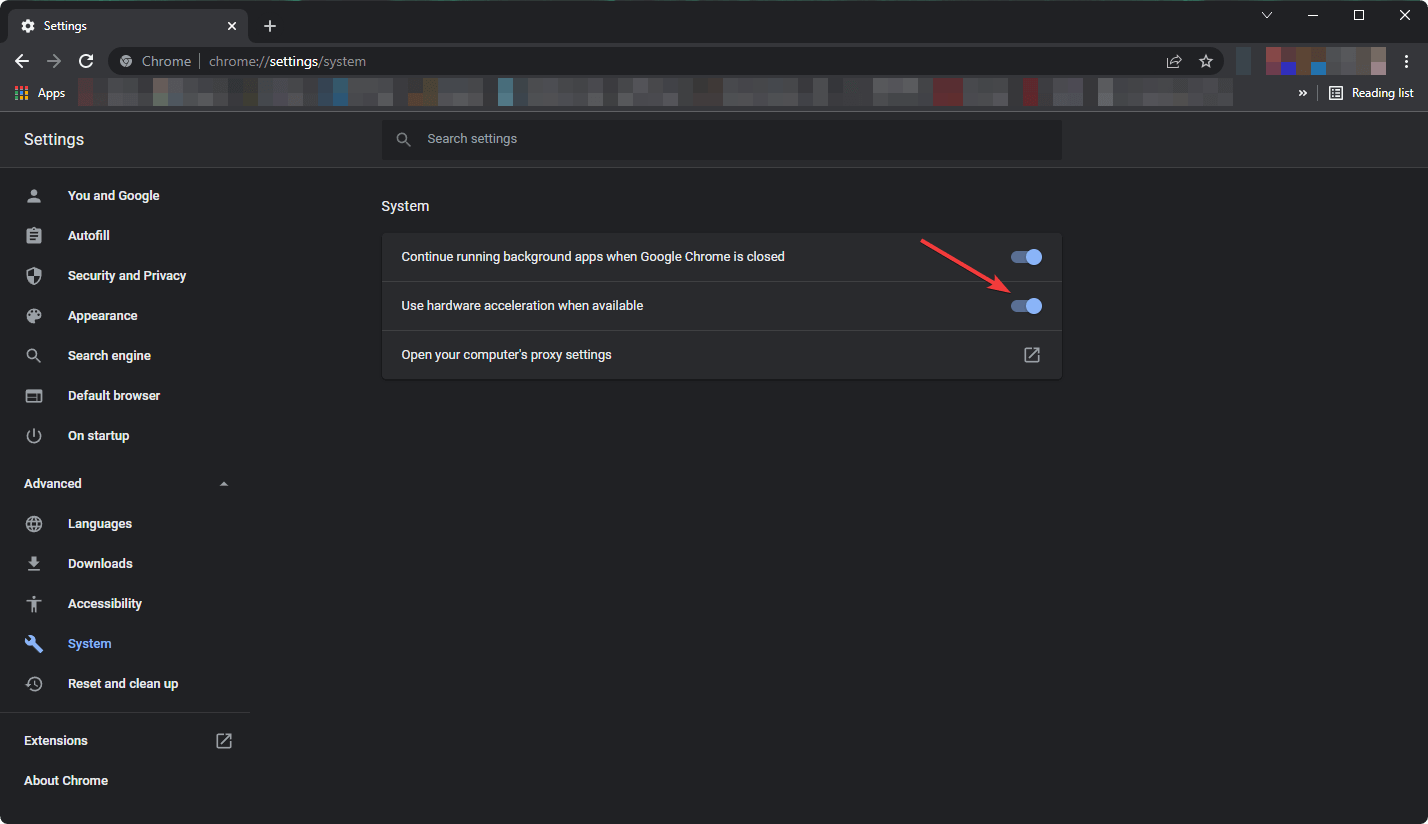
- Relancez Chrome.
Bien que l’accélération matérielle soit très utile, elle peut causer des problèmes élevés d’utilisation du CPU Chrome sur des appareils bas de gamme et empêcher les pages Web de se charger correctement.
Par conséquent, vous devez désactiver l’accélération matérielle dans Google Chrome.
7. Réinstaller Google Chrome
- Appuyez sur Win + I pour ouvrir l’application Paramètres.
-
Allez dans Applications et cliquez sur Applications et fonctionnalités.
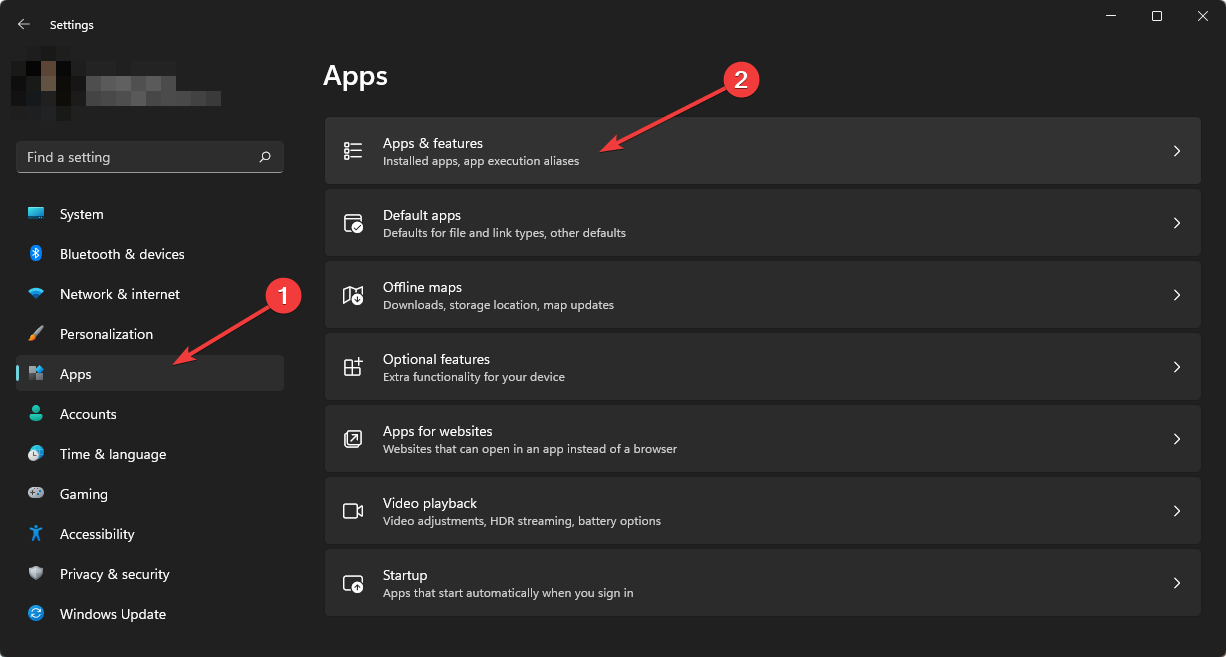
- Recherchez Google Chrome.
-
Cliquez sur les trois points verticaux puis sur Désinstaller.
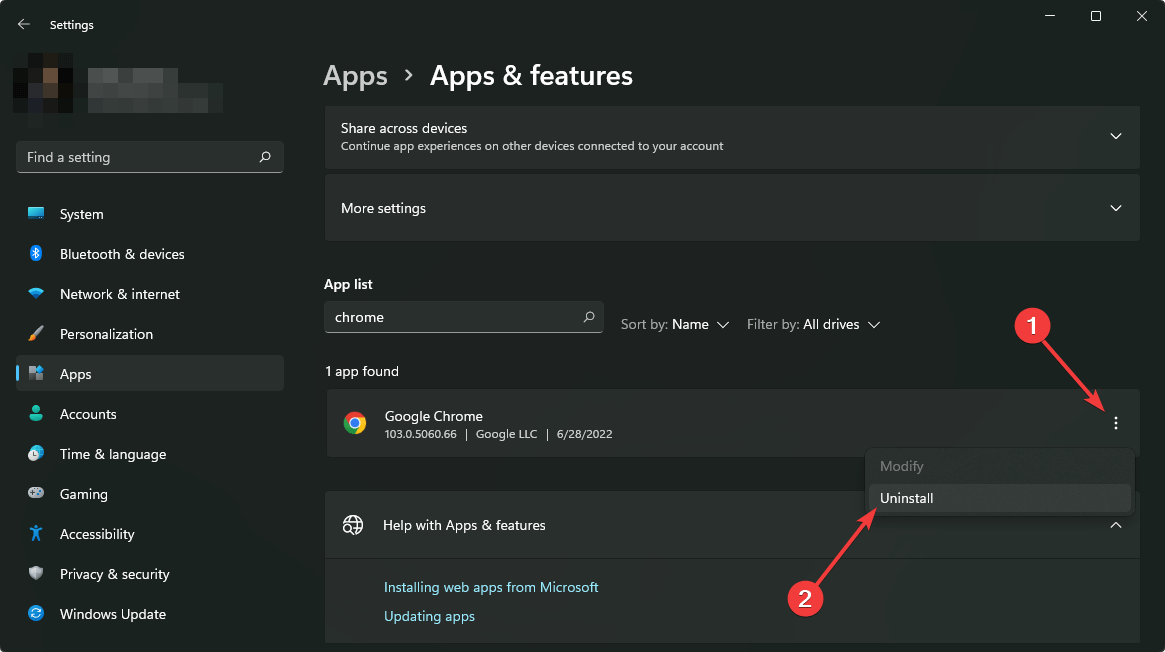
- Suivez les instructions à l’écran pour compléter le processus de désinstallation.
- Téléchargez Chrome à nouveau et installez-le.
Pour vous assurer que Google Chrome est complètement supprimé, vous devriez utiliser un logiciel de désinstallation pour enlever tous les fichiers restants de Chrome ou les entrées de registre. Une réinstallation devrait également aider si Chrome continue à capturer votre écran.
Voilà ! Ces solutions vous aideront si Google Chrome ne charge pas correctement les pages. De plus, si vous voulez savoir comment bloquer les sites Web pour adultes sur Google Chrome, nous avons ce qu’il vous faut.
N’hésitez pas à les essayer toutes et faites-nous savoir laquelle a fonctionné pour vous.













